캐논 프린터는 뛰어난 품질과 신뢰성으로 많은 가정과 사무실에서 사용되고 있습니다. 하지만 드라이버를 설치하거나 업데이트하는 과정에서 어려움을 겪는 경우가 종종 발생하죠. 이번 글에서는 2024년 기준으로 캐논 프린터 드라이버를 다운로드하고 설치하는 방법, 운영체제별 주의 사항, 그리고 설치 중 발생할 수 있는 오류와 그 해결 방법을 자세히 소개해 드리겠습니다.

1. 공식 웹사이트를 통한 드라이버 다운로드
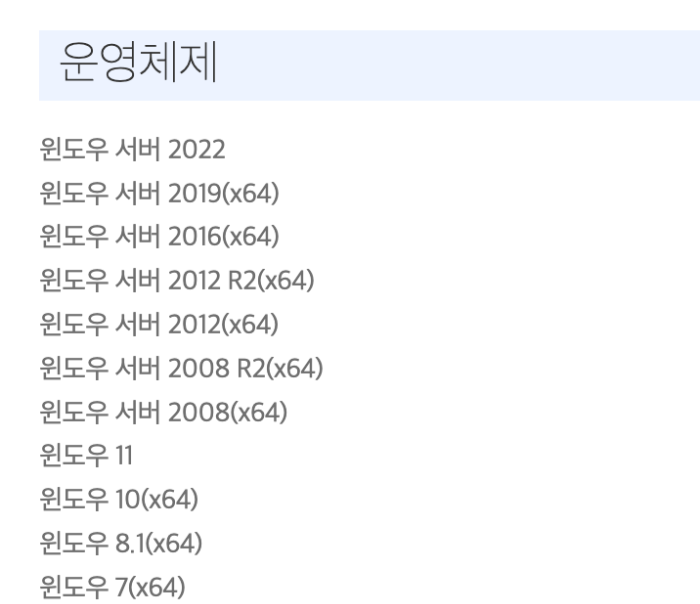
캐논 프린터 드라이버를 다운로드하려면 공식 웹사이트를 이용하는 것이 가장 안전하고 신뢰할 수 있는 방법입니다.
- 웹사이트 접속 방법: 캐논 코리아 공식 웹사이트를 방문합니다.
- 모델명 검색: 사이트 내 검색창에 사용 중인 프린터 모델명을 입력해 주세요.
- 운영체제 선택: 검색된 모델 페이지에서 사용 중인 운영체제(Windows, macOS 등)를 선택하면 맞춤형 드라이버 목록이 표시됩니다.
- 드라이버 다운로드: 필요한 드라이버를 선택한 후, 다운로드 버튼을 클릭해 설치 파일을 저장합니다.
2. 드라이버 설치 방법
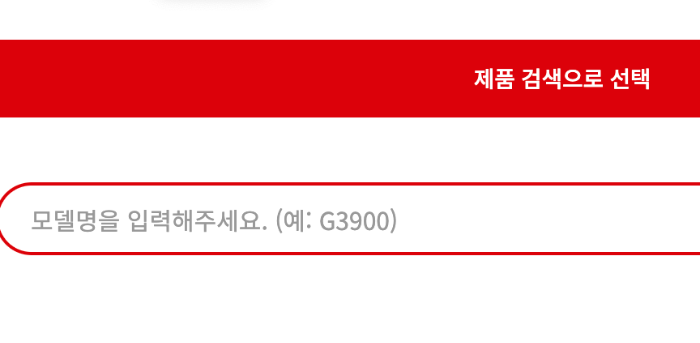
다운로드한 드라이버를 설치하는 방법은 간단합니다.
- 설치 파일 실행: 다운로드한 설치 파일(.exe 또는 .dmg)을 더블 클릭해 실행합니다.
- 설치 마법사 따라가기: 화면에 나타나는 설치 마법사의 지시에 따라 드라이버를 설치합니다. 설치 과정 중에 프린터를 USB로 연결하거나 네트워크를 통해 연결해야 할 수도 있습니다.
- 재부팅 권장: 설치가 완료되면 컴퓨터를 재부팅해 드라이버가 정상 작동하는지 확인하세요.
3. 무선 연결 설정 방법
프린터를 무선 네트워크에 연결해 사용하고 싶다면 아래 단계를 참고하세요.
- 프린터 설정 메뉴: 프린터 패널에서 '설정' 또는 '네트워크 설정' 메뉴로 이동합니다.
- Wi-Fi 설정: 무선 네트워크를 선택하고 비밀번호를 입력해 연결을 완료합니다.
- 컴퓨터와 연결 확인: 컴퓨터에서 ‘장치 및 프린터’ 항목에서 프린터가 무선으로 연결되었는지 확인합니다.
4. 설치 중 오류 해결 방법
드라이버 설치 중 오류가 발생할 때는 다음과 같은 방법을 시도해 보세요.
- 오류 코드 확인: 오류 코드가 표시되면, 캐논 고객 지원 페이지에서 해당 코드의 원인과 해결 방법을 찾아보세요.
- 관리자 권한으로 설치: 설치 파일을 마우스 오른쪽 클릭 후 ‘관리자 권한으로 실행’을 선택하면 권한 문제를 방지할 수 있습니다.
- 드라이버 삭제 후 재설치: 문제가 계속되면 기존 드라이버를 삭제한 후 재설치해 보세요. '장치 관리자'에서 드라이버를 제거할 수 있습니다.
결론
요약 및 마무리: 캐논 프린터 드라이버 다운로드와 설치는 공식 웹사이트를 통해 안전하게 진행할 수 있으며, 운영체제별 맞춤 드라이버를 사용하는 것이 중요합니다. 무선 연결 설정과 오류 해결 방법까지 숙지하면 프린터 사용이 더욱 원활해질 것입니다. 만약 위 방법으로 해결되지 않는다면, 캐논 고객 지원팀에 문의해 보세요.
캐논 프린터 G3910 드라이버 다운로드 및 설치 방법: 최신 가이드
캐논 G3910은 인쇄 품질과 경제성을 겸비한 제품으로, 가정과 사무실에서 인기가 높은 프린터입니다. 그러나 프린터의 성능을 최적화하기 위해서는 올바른 드라이버 설치가 필수적입니다. 최신
qnwkehlfrjdi.com
'꿀통정보' 카테고리의 다른 글
| 스포조이 바로가기: 2024년 최신 접속 방법과 활용 가이드 (0) | 2024.11.09 |
|---|---|
| 캐논 프린터 G3910 드라이버 다운로드 및 설치 방법: 최신 가이드 (0) | 2024.11.06 |
| 네이버 클립 영상 다운로드 방법, 2분 만에 가능 (0) | 2024.11.05 |
| 마인크래프트 런처 오류 해결 최신 방법 – 알아두면 유용한 팁 (0) | 2024.11.04 |
| 국민취업지원제도와 구직촉진수당 미제출: 2024년 최신 정보 (0) | 2024.11.02 |



